Licenciamento do Citrix Virtual Apps and Desktops usando o Studio
No Studio, você pode gerenciar e rastrear o licenciamento, se o servidor de licenças estiver no mesmo domínio do Studio ou em um domínio confiável. Para obter informações sobre tarefas de licenciamento, consulte a documentação de licenciamento e Licenciamento multitipo.
A tabela a seguir lista as edições e os modelos de licença com suporte:
| Produtos | Edições | Modelos de licença |
|---|---|---|
| Citrix Virtual Apps | Premium, Advanced, Standard | Simultâneo |
| Citrix Virtual Desktops | Premium, Advanced, Standard | Usuário/dispositivo e simultâneo |
Para obter mais informações, consulte Licença simultânea e licença de Licença de usuário/dispositivo.
Versão atual suportada (CRs) e versão Long Term Service Release (LTSRs)
A tabela a seguir lista a versão mínima compatível de LS para o Citrix Virtual Apps and Desktops, XenApp e XenDesktop. Para obter mais informações sobre as datas do ciclo de vida dos produtos Citrix, consulte a Product Matrix.
Importante:
As informações na tabela a seguir são fornecidas apenas para compatibilidade do produto. A Citrix recomenda que você sempre use a versão mais recente disponível do Citrix License Server para se beneficiar das melhorias funcionais ou de segurança que possa conter.
Nota:
O License Server VPX foi preterido e não receberá mais nenhuma manutenção ou correções de segurança. Os clientes que usam a 11.16.6 ou versões anteriores do License Server VPX são aconselhados a migrar para a versão mais recente do License Server para Windows assim que possível.
| Versão atual | Versão LS mínima compatível |
|---|---|
| 2212 | 11.17.2.0 compilação 35000 |
| 2209 | 11.17.2.0 compilação 35000 |
| 2206 | 11.17.2.0 compilação 35000 |
| 2203 | 11.17.2.0 compilação 35000 |
| 2112 | 11.17.2.0 compilação 35000 |
| 2109 | 11.17.2.0 compilação 35000 |
| 2106 | 11.17.2.0 compilação 35000 |
| 2103 | 11.16.3.0 compilação 28000 |
| Long Term Service Release | Versão LS mínima compatível |
|---|---|
| 2203 LTSR | 11.17.2.0 compilação 35000 |
| 1912 LTSR | 11.16.3.0 compilação 28000 |
| 7.15 LTSR | 11.15.0.0 compilação 24100 |
| 7.6 LTSR | 11.14.0.1 compilação 21103 |
Para obter informações sobre produtos legados e versões de produtos, consulte a Legacy Product Matrix.
Você deve ser um administrador de licença completo para concluir as tarefas a seguir. Para exibir as informações de licença no Studio, um administrador deve ter pelo menos a permissão de administração delegada Read Licensing. As funções internas Full Administrator e Read-Only Administrator têm essa permissão.
Baixe e instale uma licença da Citrix usando o Studio
- Selecione Configuration > Licensing no painel de navegação do Studio.
- Selecione Allocate Licenses no painel Actions.
- Insira o código de acesso à licença que você recebeu em um e-mail da Citrix depois que as licenças são compradas ou renovadas.
- Selecione um produto e escolha Allocate Licenses. As licenças disponíveis para esse produto são alocadas e baixadas. Depois de alocar e baixar todas as licenças para um código de acesso à licença específico, você não poderá reutilizar esse código de acesso à licença. Para realizar outras transações com o mesmo código, faça logon em My Account.
Adicione licenças armazenadas em seu computador local ou na rede
- Selecione Configuration > Licensing no painel de navegação do Studio.
- Selecione Add Licenses no painel Actions.
- Procure um arquivo de licença e adicione-o ao servidor de licenças.
Alterar o servidor de licenças
- Selecione Configuration > Licensing no painel de navegação do Studio.
- Selecione Change License Server no painel Actions.
- Digite o endereço do servidor de licenças no formato nome:porta, onde o nome é um DNS, NetBIOS ou endereço IP. Se você não especificar um número de porta, a porta padrão (27000) será usada.
Selecione o tipo de licença que deve ser usada
- Ao configurar o Site, depois de especificar o servidor de licenças, você será solicitado a selecionar o tipo de licença que deve ser usada. Se não houver licenças no servidor, a opção de usar o produto por um período de teste de 30 dias sem licença será selecionada automaticamente.
- Se houver licenças no servidor, seus detalhes serão exibidos e você poderá selecionar uma delas. Ou, você pode adicionar um arquivo de licença ao servidor e, em seguida, selecioná-lo.
Alterar a edição do produto e o modelo de licenciamento
- Selecione Configuration > Licensing no painel de navegação do Studio.
- Selecione Edit Product Edition no painel Actions.
- Atualize as opções apropriadas.
Para acessar o console de administração de licenças, selecione License Administration Console no painel Actions. O console aparece imediatamente ou, se o painel estiver configurado como protegido por senha, você será solicitado a fornecer credenciais do License Administration Console. Para obter detalhes sobre como usar o console, consulte a documentação de licenciamento.
Nota:
Quando você alterna as licenças no Citrix Studio, a alteração leva até 5 minutos para aparecer no Citrix Director. Por exemplo, se você alternar entre Advanced e Premium ou vice-versa.
Adicionar um administrador de licenciamento
- Selecione Configuration > Licensing no painel de navegação do Studio.
- Selecione a guia Licensing Administrators no painel do meio.
- Selecione Add licensing administrator no painel Actions.
- Navegue até o usuário que você deseja adicionar como administrador e escolha as permissões.
Altere as permissões de um administrador de licenciamento ou exclua um administrador de licenciamento
- Selecione Configuration > Licensing no painel de navegação do Studio.
- Selecione a guia Licensing Administrators no painel do meio e, em seguida, selecione o administrador.
- Selecione Edit licensing administrator ou Delete licensing administrator no painel Actions.
Adicionar um grupo de administradores de licenciamento
- Selecione Configuration > Licensing no painel de navegação do Studio.
- Selecione a guia Licensing Administrators no painel do meio.
- Selecione Add licensing administrator group no painel Actions.
- Navegue até o grupo que você deseja atuar como administradores de licenciamento e escolha permissões. Adicionar um grupo do Active Directory dá permissões de administrador de licenciamento aos usuários dentro desse grupo.
Alterar as permissões de um grupo de administradores de licenciamento ou excluir um grupo de administradores de licenciamento
- Selecione Configuration > Licensing no painel de navegação do Studio.
- Selecione a guia Licensing Administrators no painel do meio e, em seguida, selecione o grupo de administradores.
- Selecione Edit licensing administrator group ou Delete licensing administrator group no painel Actions.
Exibir informações da licença
Selecione Configuration > Licensing no painel de navegação do Studio. É exibido um resumo do uso da licença e das configurações do site com uma lista de todas as licenças atualmente instaladas no servidor de licenças especificado.
Verifique se as configurações de licenciamento do site, que incluem o tipo de produto, a edição da licença e o modelo de licenciamento, correspondem às licenças que o Servidor de Licenças configurado usa. Caso contrário, talvez seja necessário baixar ou alocar suas licenças de saída para corresponder às configurações de licença do site.
Exibir alertas de expiração de licença
O Citrix Studio consulta datas de expiração do arquivo de licença a partir do Citrix License Server. Os administradores serão alertados se os arquivos de licença estiverem se aproximando da expiração ou já estiverem expirados.
Você pode ver os alertas na interface de usuário do Studio. A imagem a seguir mostra um alerta de expiração de licença exibido na interface do usuário do Citrix Studio.
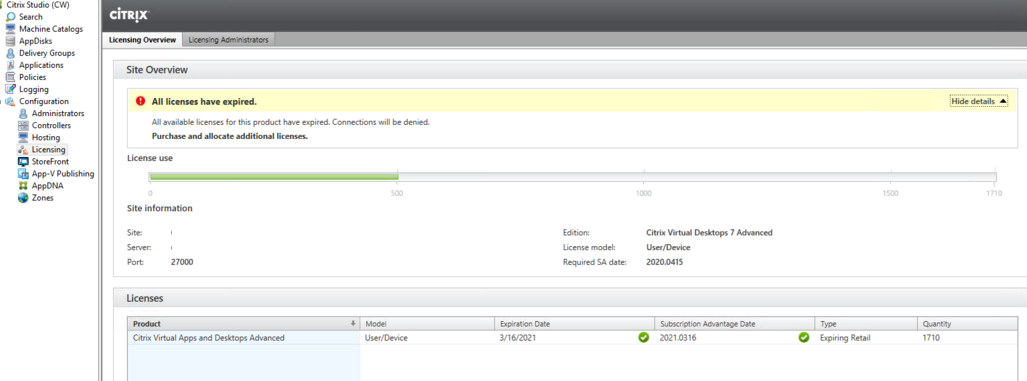
Links relacionados
Neste artigo
- Versão atual suportada (CRs) e versão Long Term Service Release (LTSRs)
- Baixe e instale uma licença da Citrix usando o Studio
- Adicione licenças armazenadas em seu computador local ou na rede
- Alterar o servidor de licenças
- Selecione o tipo de licença que deve ser usada
- Alterar a edição do produto e o modelo de licenciamento
- Adicionar um administrador de licenciamento
- Altere as permissões de um administrador de licenciamento ou exclua um administrador de licenciamento
- Adicionar um grupo de administradores de licenciamento
- Alterar as permissões de um grupo de administradores de licenciamento ou excluir um grupo de administradores de licenciamento
- Exibir informações da licença
- Exibir alertas de expiração de licença
- Links relacionados